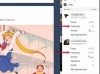Begin sterk met uw Word-tekstelementen.
Afbeelding tegoed: lucky336/iStock/Getty Images
Alinea-einden, tekenspatiëring en regelafstand zijn manieren waarop u uw pagina in Microsoft Word 2013 kunt opmaken, maar een manier om echt de aandacht te trekken en een lezer een scherp startpunt te geven, is met een initiaal. Deze stilistische keuze maakt de eerste letter groot in Microsoft Word-paragrafen, iets wat je misschien in een kinderboek ziet, maar volledig beschikbaar voor al je Word-documenten.
Groot en verantwoordelijk
Klik met de cursor op de regel of alinea waar u een hoofdletter wilt plaatsen. Merk op dat u het tekstgedeelte niet hoeft te markeren. Klik op het tabblad "Invoegen" en klik vervolgens op het menu "Een drop-cap toevoegen", een kleine knop in het tekstgedeelte van het lint, met een A en enkele kleine lijnen. Kies "Dropped" of "In the Margin" voor de drop-cap-look. U kunt met de muisaanwijzer tussen de twee opties schakelen en uw tekst iets naar rechts zien verschuiven, waarbij u degene selecteert die het beste bij uw document past.
Video van de dag
Stop val en rol
Word zal een initiaal invoegen die overeenkomt met uw huidige lettertypeselectie, maar u hebt meer controle dan dat. Klik op het item "Drop Cap-opties" in het menu om het venster "Drop Cap" te openen. Hier kunt u een ander lettertype selecteren, zoals iets sierlijks om de drop-cap te laten opvallen, evenals de lay-out van de drop-cap zelf. Voor meer opmaakopties markeert u de hoofdletter, klikt u op het tabblad "Home" en gebruikt u de knoppen Lettertypekleur, Lettertype of Teksteffecten om een opvallende druppel te ontwerpen.